今天給大家帶來Win8.1如何關閉縮略圖預覽功能,Win8.1怎麼關閉縮略圖預覽功能,讓您輕鬆解決問題。
我們在使用Win8.1係統的時候,經常會把圖片放在一個文件夾內。如果圖片少,當我們查找圖片的時候,我們一般會選擇中等圖標或大圖標來預覽圖片的縮略圖查找;如果圖片多的話,我們也直接瀏覽圖片縮略圖的話,可能會造成文件夾卡頓或假死,這時我們就要關閉縮略圖預覽功能來緩解。下麵給大家分享Win8.1關閉縮略圖預覽功能的操作方法。
設置方法:
1、設置為小圖標查看方式(右鍵點擊文件夾空白的地方,選擇查看—小圖標);
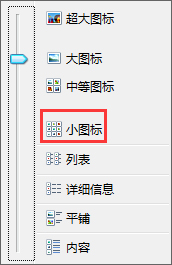
2、關閉所有文件夾縮略圖預覽:在文件夾上點擊“查看”-“選項”;
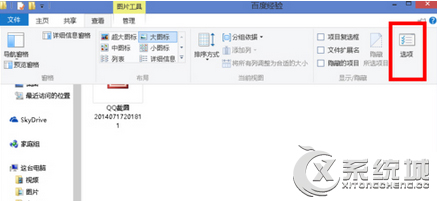
3、在文件夾選項下,勾選“始終顯示圖標,從不顯示縮略圖”選項,確定即可。

以上便是Win8.1關閉縮略圖預覽功能的操作方法,隻要我們勾選“始終顯示圖標,從不顯示縮略圖”選項後,就可以徹底關閉縮略圖預覽功能了。
以上就是Win8.1如何關閉縮略圖預覽功能,Win8.1怎麼關閉縮略圖預覽功能教程,希望本文中能幫您解決問題。